Statuss ierobežots Windows 8 (8.1) savienojot caur Wi-Fi

- 1700
- 243
- Irvin Toy
Apmierināts
- Windows 8: savienojuma statuss ir "ierobežots"
- Darba padomes, kas palīdz atbrīvoties no "ierobežota" statusa
- Pēcnācējs
- Darba padomes, kas palīdz atbrīvoties no "ierobežota" statusa
Sveiki draugi! Šajā rakstā mēs centīsimies atrisināt vēl vienu ļoti viltīgu problēmu, kas novērota operētājsistēmā Windows 8, savienojot ar Wi-Fi maršrutētāju. Šis savienojuma statuss ir "ierobežots".
Es, iespējams, sākšu ar to, ka komentāros sāktu pamanīt to pašu problēmu. Cilvēki rakstīja, ka klēpjdatori operētājsistēmā Windows 8 ir savienoti ar Wi-Fi, kādu laiku darbojas perfekti, un tad internets pazūd un parādās statuss "Ierobežots". Tīkla ikona ar dzeltenu izsaukuma ikonu. Kā šis:

Bija jautājumi, es sniedzu dažus ieteikumus, tie nepalīdzēja. Es apsolīju risināt šo problēmu.
[Pārslēgt titulu = "Mani mēģinājumi izprast problēmu"] radās jautājums, to atstāja Maksims. Viņš rakstīja, ka viņam ir Windows 8, viņš savienojas ar bezvadu tīklu (TP-Link TL-WR841N maršrutētāja) 10 minūtes viss darbojas labi, un savienojuma pārtraukumi. Statuss ir ierobežots (tāpat kā ekrānuzņēmumā iepriekš).
Viņš lūdza sazināties ar Skype. Es parasti to nedaru (man ir pietiekami daudz komentāru :)), bet šeit jau bija jārisina šī problēma!
Maksims un es mēģinājām šo problēmu atrisināt trīs dienas Skype (galvenokārt vakaros). Un mēs to gandrīz izdarījām :). Šķiet, ka tas bija labi, internets darbojās stabili, bet pirms dažām minūtēm Maksims rakstīja un teica, ka tīkls atkal ir pazudis. Bet mums ir vēl dažas iespējas, mēs tās pārbaudīsim vairāk 🙂
Es jau domāju neturpināt šo rakstu, bet tomēr nolēmu rakstīt un pateikt, ko mēs mēģinājām darīt (ko mēs vienkārši nemēģinājām :)) un kas palīdzēja, kaut arī ne gluži.
Ko mēs mēģinājām darīt:
Sākumā es ieteicu vienkārši instalēt Windows 7 :). Bet šī iespēja nebija piemērota, licence un tas viss.
Viens. Mainiet maršrutētāja iestatījumos drošības paroli un veidu. Lasiet par to šeit.
Rādītājs. Eksperimentējiet ar bezvadu kanālu. Mēs lasām šeit.
3. Iestatiet pareizo laika joslu un laiku maršrutētāja iestatījumos.
4. Atjaunināja bezvadu adaptera draiveri. Es rakstīju par to rakstā, kā instalēt (atjaunināt, pārinstalēt, izdzēst) draiveri bezvadu tīkla adapterī (Wi-Fi).
5. Mēģināja instalēt statisko IP un DNS bezvadu adaptera parametros klēpjdatorā.
Ar. Viņi arī to izdarīja - interneta savienojums, izmantojot WI -FI, pazūd pēc aiziešanas no miega režīma.
Plkst. Mēģināja novietot režīmu "tikai G". Lasiet vairāk par režīmu maiņu šeit.
Un tas, iespējams, nav viss 🙂
Kas, šķiet, palīdz:
Maksims atrada metodi, kurā tika rakstīts, ka jums vienkārši jānoņem bezvadu adapteris ierīces dispečerā un jāatjaunina aprīkojuma konfigurācija. Viņš neko nenoņēma, bet vienkārši nospieda bezvadu adapteri ar labo peles pogu un izvēlējās "atjaunināt aprīkojuma konfigurāciju".
Savādi, ka tas kādu laiku palīdzēja, bet tomēr, pēc 20 darba stundām, internets pārtrauca un parādījās “ierobežota” statuss. Ja tas tiek atkārtots, tad mēs mēģināsim noņemt adapteri.
Kā šis:
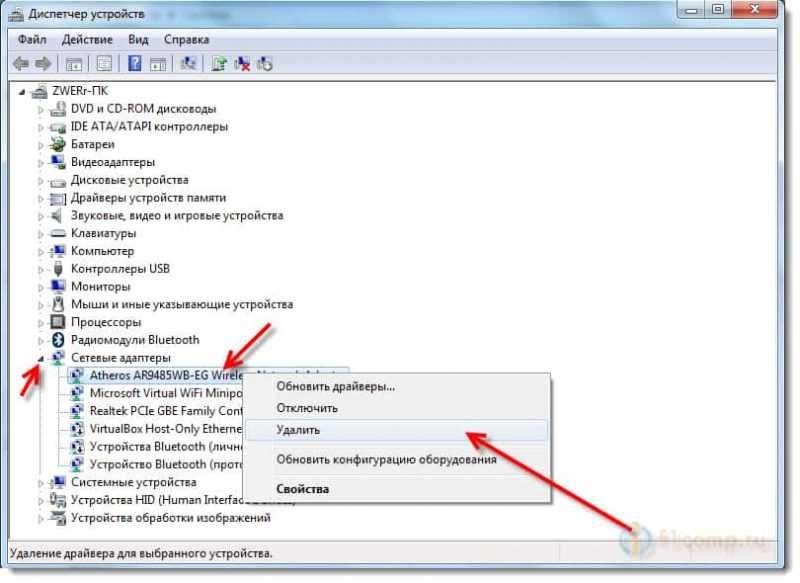
Apstiprināt noņemšanu.
Tad sistēma atjauninās konfigurāciju, un jums, iespējams, būs jāinstalē draiveris bezvadu adapterim. Augšpusē ir saite uz rakstu par to, kā to izdarīt. Tikai tad, kad lejupielādējat jauno draiveri, redziet, ka tas būtu paredzēts jūsu klēpjdatora modelim un bija saderīgs ar Windows 8.
Konkrēti, šajā situācijā nav arī nepieciešams izslēgt vīrusus, problēmas kaut kādā programmā, sistēmiska neveiksme, ierīces laulība utt. D. Bet pastāv problēma, kas nozīmē, ka risinājumam jābūt.[/Pārslēgt]
Windows 8: savienojuma statuss ir "ierobežots"
Protams, iemesli var būt atšķirīgi, iespējams, viens no padomiem, ko atradīsit zemāk, un ar to atrisiniet problēmu ar nestabilu interneta darbu operētājsistēmā Windows 8 (8.1).
Viens svarīgs punkts. Kā citas ierīces darbojas ar jūsu tīklu? Ja arī internets nedarbojas arī, vietnes neatveras, statuss bez piekļuves internetam, visticamāk, problēma pašā maršrutā. Skatiet šos rakstus:
Wi-Fi tīkls bez piekļuves internetam. Mēs atrisinām problēmu maršrutētāja TP-Link piemērā
"Bez piekļuves internetam" - mēs izlemjam galveno iemeslu. Mēs izveidojām Wi-Fi maršrutētāju, lai strādātu ar pakalpojumu sniedzēju
Ja citas ierīces darbojas normāli, tad problēma joprojām atrodas klēpjdatorā vai drīzāk Windows 8. Mēģiniet ievērot ieteikumus, kurus atradīsit zemāk. Un neaizmirstiet dalīties rezultātā komentāros.
Darba padomes, kas palīdz atbrīvoties no "ierobežota" statusa
Atjaunināt Nr. 1. Instalējiet draiveri 5.100.245.200 Broadcom
Komentāros Vyacheslav (pateicoties viņam vairāk!) dalījās ar vienu risinājumu Broadcom adapteriem, kas viņam palīdzēja atbrīvoties no šīs problēmas. Es citēju:
Cilvēki tiem, kuriem ir adapteris "Broadcom 802.11n "Risinājums tika atrasts ilgu laiku, lai ciestu. Atveriet ierīces pārvaldnieku "Broadcom 802.11n "Adapter -core - autovadītāju atjaunināšana - meklēšana šajā datorā - atlasiet no jau instalētās - noņemiet tikai saderīgas ierīces.100.245.200 un liek. Viss darbojas?
Jā, un neatjauniniet kampaņas vadītāju, tas ir vienīgais autovadītājs bez kļūmes Windows 8 un 8.1 šodien, un tehniskais atbalsts Microsoft par to klusē.
Sīkākas instrukcijas ar attēliem:
[Pārslēdziet title = "Noklikšķiniet, lai skatītu instrukcijas"] Iet Mans dators, Nospiediet labo peles pogu uz tukšo zonu un atlasiet Īpašības. Jaunā logā, kreisajā pusē, noklikšķiniet uz Ierīču pārvaldnieks.
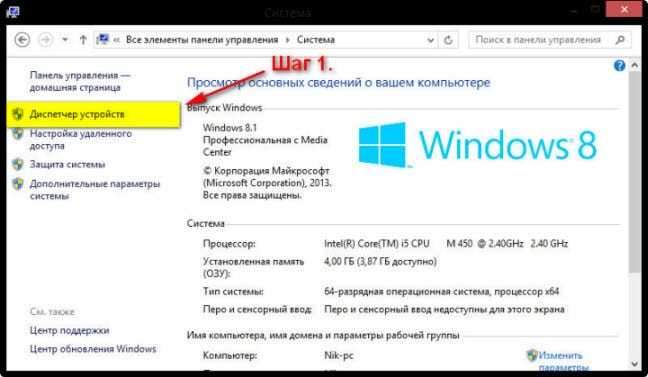
Tālāk atveriet cilni Tīkla adapteri, Nospiediet ar labo peles pogu uz mūsu adapteri Broadcom 802.11n Un atlasiet vienumu "Atjaunināt autovadītājus".
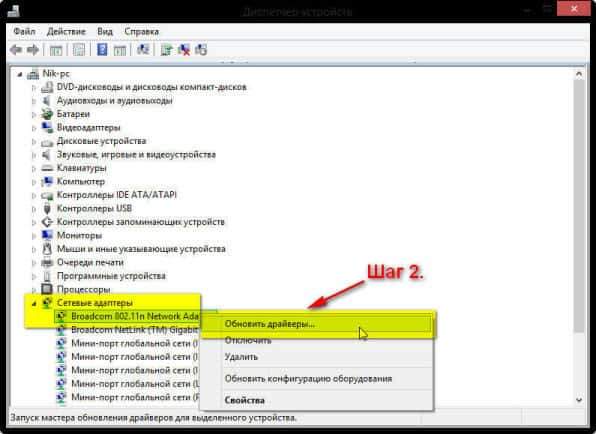
Izvēlieties vienumu "Meklējiet autovadītājus šajā datorā".
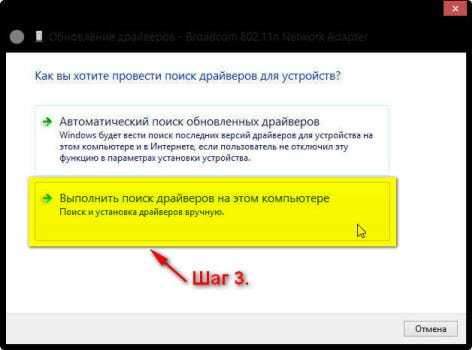
Noņemiet atzīmi no vienuma Tikai saderīgas ierīces, Izvēlieties sarakstā Platība, Tad mēs izvēlamies draiveri, kura versiju 5.100.245.200.
Klikšķis Tālāk.
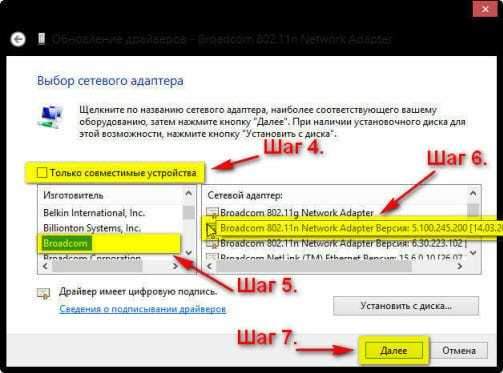
Tas arī viss, draiveris ir instalēts.
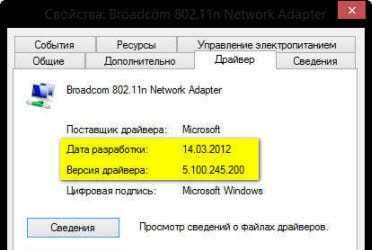
[/Pārslēgt]
Pēc šīm darbībām Windows 8 internetam vajadzētu darboties stabili. Bez statusa "ierobežots".
Man tagad nav iespējas pārbaudīt šo metodi, bet es ceru, ka tā jums palīdzēs. Neaizmirstiet uzrakstīt, kā tas ir palīdzējis vai nē.
Paldies Nikolai par ekrānuzņēmumiem!
Atjauninājums Nr. 2. Mēs mainām Wi-Fi tīkla darbības režīmu.
Komentāros informācija parādījās, ka šo problēmu var atrisināt, mainot bezvadu tīkla darbības režīmu. Problēma tiek novērota, kad ierīces ir savienotas caur N.
Ja maršrutētāja iestatījumos, lai iestatītu izvēli tikai starp režīmiem b/g, vai Tikai tikai g, Tad problēma tiek atrisināta. Un tīkls operētājsistēmā Windows 8 darbojas labi. Bet es to nepārbaudīju (informācija no komentāriem).
Ir atsevišķs raksts par to, kā mainīt tīkla darbības režīmu -https: // f1compp.Ru/internets/chto-takoe-bgn-v-nastrojkax-routera-razmenyaem-raboty-besprovodnoj-modi-v-vi-fi-routera/.
Viss tur ir sīki rakstīts un parādīts ekrānuzņēmumos. Ar šīm grūtībām nevajadzētu būt grūtībām.
Bet šai metodei ir viens mīnus. Interneta ātrums Wi-Fi. Tā kā N režīms darbojas ar ātrumu līdz 300 MB/s. Un G režīms -UP līdz 54 Mb/s/s.
Atjauninājums Nr. 3. Instalējiet pareizo reģionu, laiku un datumu
Komentāros joprojām bija informācija, ka šī problēma tika atrisināta, iestatot to reģionu, pareizo laiku un datumu maršrutētāja iestatījumos.
Šeit ir pats komentārs:

Jūs varat mainīt reģionu cilnē maršrutētāja iestatījumos Bezdāvīgs (kur jūs iestatāt Wi-Fi). Vienkārši atlasiet reģionu, kur atrodaties, saglabājiet iestatījumus un pārstartējiet maršrutētāju.
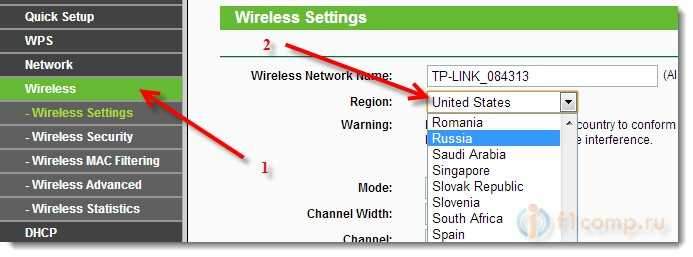
Cilnē mēs mainām laiku un datumu Sistēmas rīki (Sistēmas iestatījumi un tamlīdzīgi).
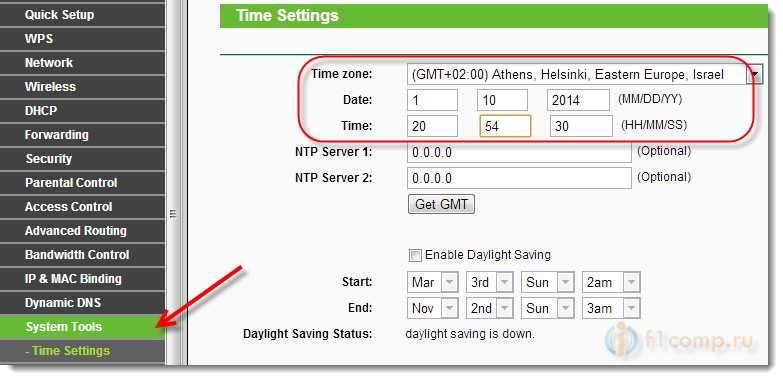
Paldies Igoram par padomu!
Atjauninājums Nr. 4. Ieslēdziet saderības režīmu ar FIPS
Komentāros parādījās cita darba padome. Igors rakstīja, ka viņam palīdzēja metode ar saderības režīma iekļaušanu ar FIPS.
Nikinik pārbaudīja un arī pārliecinājās, ka šī metode darbojas. Internets operētājsistēmā Windows 8 sāka darboties stabili. Nikinik man atsūtīja ekrānuzņēmumus, lai es varētu pievienot šo metodi rakstam.
Norādījumi par saderības ar FIPS ieslēgšanu:
[Pārslēgt title = "Noklikšķiniet, lai apskatītu instrukcijas ar ekrānuzņēmumiem"]
Mēs ejam uz Tīkla savienojumi.
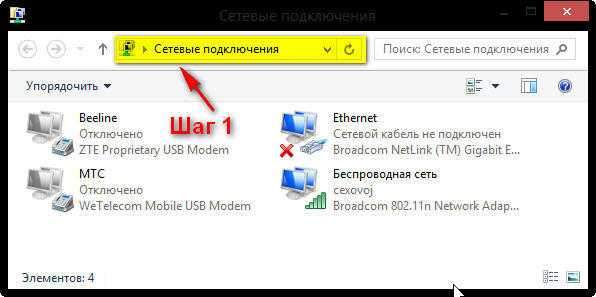
Nospiediet ar labo peles pogu, lai izveidotu savienojumu Bezvadu tīkls Un izvēlēties Valsts.
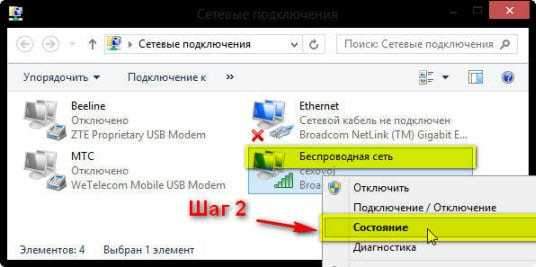
Noklikšķiniet uz pogas Bezvadu tīkla īpašības.
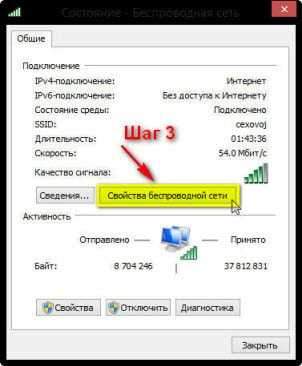
Tālāk noklikšķiniet uz Papildu iespējas.
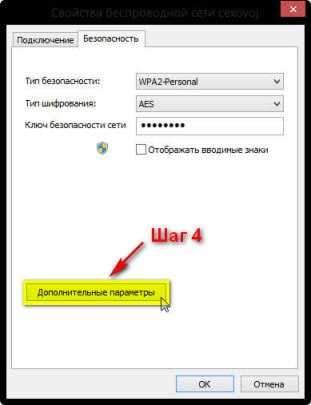
Un nolieciet atzīmi tuvumā Iespējojiet režīmu ar šī tīkla federālo informācijas apstrādes standartu (FIPS).
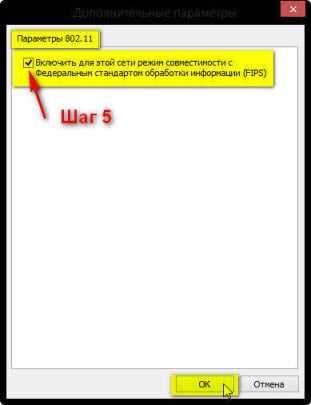
Un noklikšķiniet labi.
[/Pārslēgt]
Paldies Igoram un Nikolajam (Nikinik) par padomiem un ekrānuzņēmumiem!
Atjaunināt Nr. 5. Atvienojiet pretvīrusu (īpašu uzmanību Dr.Tīmeklis)
Komentāros Vladimirs dalījās ar informāciju, ka viņam palīdzēja pilnīga Dr pretvīrusa aizstāvēšanas atvienošana.Tīkls. Izrādās, ka dr.Web bloķēja savienojumu, un internets nedarbojās.
Jums jāizslēdz visi aizsardzības moduļi. Turklāt, ja jūs nosakāt, ka problēma ir pretvīrusu, varat mēģināt pievienot savienojumu izņēmumā.
Ja jums nav DR.Tīmeklis un citi pretvīrusu, joprojām pārbaudot, tas var būt tajā gadījumā.
Pēcnācējs
Es arī gribēju jums pajautāt, varbūt jūs zināt, kā atrisināt šo problēmu un padarīt to tā, lai internets darbotos stabili. Dalieties savā padomā vai domās komentāros. Paldies no manis 🙂 .
Par visu labu!
- « Mēs pārveidojam video un mūziku, izmantojot Coolverter
- Tālrunis (planšetdators, dators) uz Wi-Fi savienojumu, bet internets nedarbojas. Vietnes neatveras »

